Chèn nhiều ảnh vào 1 hàng
Mục lục
Nội dung sau chỉ áp dụng cho Docs được nâng cấp. Nhấp vào đây để xem cách phân biệt Docs được nâng cấp với Docs 1.0.Docs nâng cấp đang dần được triển khai, với số lượng hạn chế cho người thuê. Bạn có thể không truy cập được phiên bản mới này nếu bạn có triển khai hỗn hợp, sử dụng phiên bản tùy chỉnh thấp hơn 5.10, cần truy cập vào API mở, Bộ lọc Jira hoặc chế độ xem biểu đồ hoặc cần xem văn bản gốc trong chế độ Chỉ dịch. Nếu bạn có bất kỳ câu hỏi nào, vui lòng liên hệ với Hỗ trợ.
I. Giới thiệu
Khi chèn nhiều hình ảnh trên cùng một hàng, hình ảnh sẽ tự động thay đổi kích thước để có cùng chiều cao, đảm bảo bố cục gọn gàng và sạch sẽ trong tài liệu.
Lưu ý: Tính năng này hiện chỉ khả dụng trên ứng dụng dành cho máy tính để bàn và sẽ chỉ có hiệu lực nếu tất cả nội dung được chèn là hình ảnh.
II. Các bước
-
Chọn một hình ảnh, sau đó kéo nó bên cạnh một hình ảnh khác (trái hoặc phải) để kích hoạt tính năng tự động căn chỉnh.
-
Sau đó, bạn có thể kéo xanh da trời dòng cột hoặc các chấm nhỏ ở góc của hình ảnh để điều chỉnh kích thước của từng hình ảnh riêng lẻ.
-
Sau khi xóa một hình ảnh, các hình ảnh khác trong cùng một hàng sẽ tự động điều chỉnh kích thước của chúng cho phù hợp.
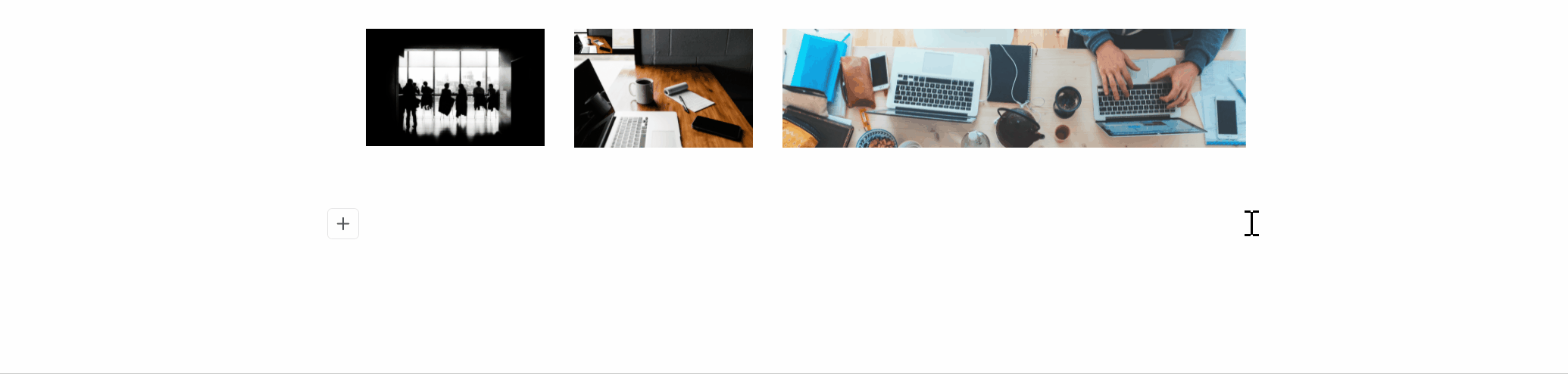
III. Câu hỏi thường gặp
Tại sao nhiều hình ảnh được chèn vào một hàng không tự động điều chỉnh theo cùng một chiều cao?
-
Nếu bạn chèn nhiều hình ảnh trước, sau đó chèn các loại khối nội dung khác vào cùng một hàng, chiều cao hình ảnh sẽ vẫn giữ nguyên.
-
Tuy nhiên, nếu bạn chèn hình ảnh và các khối nội dung khác cùng một lúc, thì các phần tử trong dòng này sẽ tự động điều chỉnh theo cùng chiều rộng. Nếu bạn muốn hình ảnh có cùng chiều cao, hãy xóa các phần tử khác khỏi dòng này và sau đó chèn lại hình ảnh.
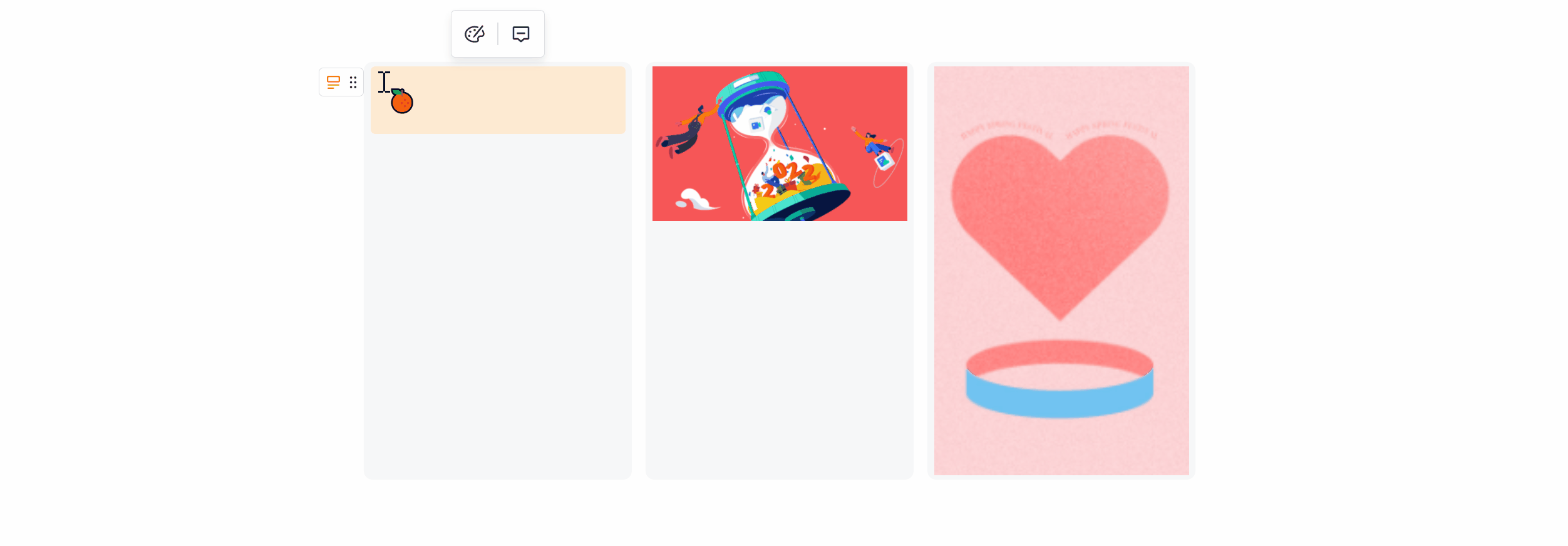
Tôi có thể chèn tối đa bao nhiêu hình ảnh vào một hàng?
Bạn có thể chèn tối đa 10 hình ảnh trong một hàng.
GIF sẽ hoạt động giống nhau?
Đúng. Các bước cụ thể giống như đã đề cập ở trên.
Nếu tôi chèn ảnh GIF và ảnh tĩnh trong cùng một hàng, chúng có tự động căn chỉnh không?
Có. Các bước cụ thể giống như đã đề cập ở trên.
Văn bản và hình ảnh có thể được hiển thị trong cùng một hàng không?
Có. Bạn có thể sử dụng tính năng cột trong Tài liệu để làm như vậy.

